目前win7系统任务栏的默认颜色就是蓝色,作为电脑办公族来说每天都要盯着屏幕,要是老是盯着同一颜色的屏幕会影响工作心情,也许一气这下电脑重装系统要怎么换个颜色呢?现在小编就和大家分享修改任务栏和窗口颜色教程。
具体方法:
第一步、在桌面空白处,右键选择“个性化”。
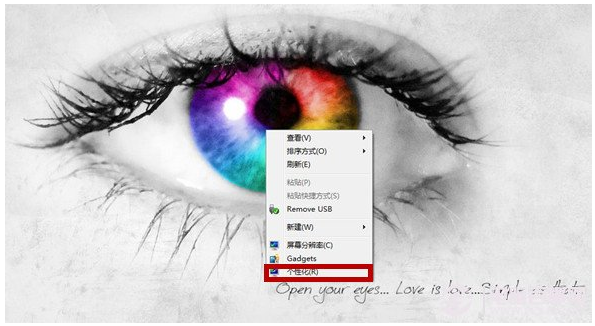
第二步、“个性化”窗口中,我们选择下方的“窗口颜色”。

第三步、这时候,我们进入了“窗口颜色和外观”窗口,就可以进行颜色选择。小编选择“大海”这个颜色为例。

第四步、你可以按照个人喜好调整颜色效果,再点击“保存修改”。

第五步、完成以上步骤,任务栏就变成你要的颜色了。
以上就是win7系统修改任务栏窗口颜色的方法了,如果想了解更多有关系统问题敬请关注小鱼一键重装系统官网。

目前win7系统任务栏的默认颜色就是蓝色,作为电脑办公族来说每天都要盯着屏幕,要是老是盯着同一颜色的屏幕会影响工作心情,也许一气这下电脑重装系统要怎么换个颜色呢?现在小编就和大家分享修改任务栏和窗口颜色教程。
具体方法:
第一步、在桌面空白处,右键选择“个性化”。
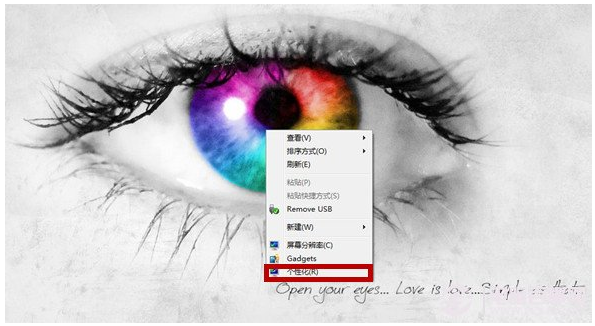
第二步、“个性化”窗口中,我们选择下方的“窗口颜色”。

第三步、这时候,我们进入了“窗口颜色和外观”窗口,就可以进行颜色选择。小编选择“大海”这个颜色为例。

第四步、你可以按照个人喜好调整颜色效果,再点击“保存修改”。

第五步、完成以上步骤,任务栏就变成你要的颜色了。
以上就是win7系统修改任务栏窗口颜色的方法了,如果想了解更多有关系统问题敬请关注小鱼一键重装系统官网。
















